几何画板作为人教版指定教育软件,凭借其强大的动画功能可以用它来制作动画,不仅可以做图形变换动画,还可以利用参数的变化,制作动态函数图像,那么 几何画板怎么建立一个参
几何画板作为人教版指定教育软件,凭借其强大的动画功能可以用它来制作动画,不仅可以做图形变换动画,还可以利用参数的变化,制作动态函数图像,那么几何画板怎么建立一个参数的动画呢?接下来自由互联小编就为大家带来解答。
制作方法:步骤一 新建参数
作为专业的绘图工具,鼠标双击桌面上的软件图标,即可打开几何画板软件,鼠标单击上方菜单栏“数据”菜单,在其下拉选项选择“新建参数”命令,如下图所示。
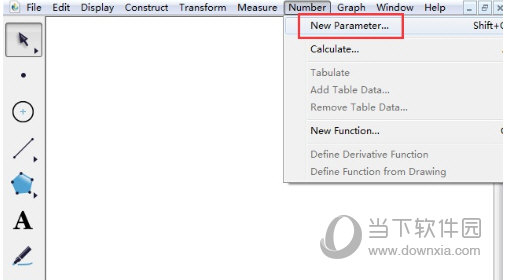
执行以上命令后,弹出新建参数对话框,依次新建参数a、b、c,参数值保持默认,单位选择无。

步骤二 构造函数
鼠标单击上方菜单栏“绘图”菜单,在其下拉选项选择“绘制新函数”命令,弹出新建函数对话框,依次用鼠标点击“参数a”、“*”、“^”、2“+”、“参数b”、“*”、“x”、“+”、“参数c”,如下图所示,最后点击确定。

在以上新建函数对话框输入解析式后,单击确定,即可画出二次函数图像,如下图所示。
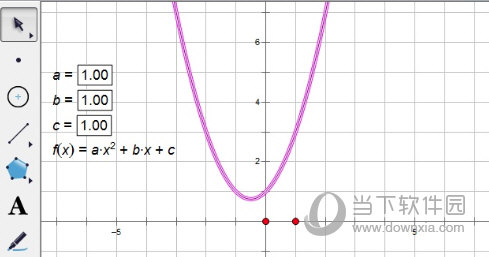
步骤三 演示参数动画
用鼠标分别选中参数a,b,c,利用键盘上的“+”、“—”键来控制参数的变化,即可改变二次函数图像,如下图所示。当然,如果觉得手动控制参数麻烦的话,可以建立关于参数的操作按钮,从而进行控制。
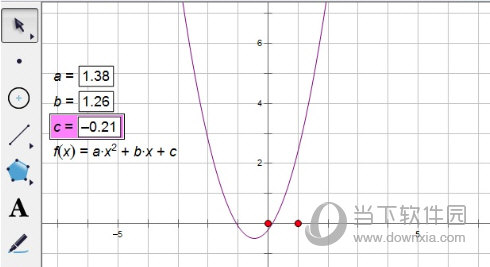
以上就是关于几何画板一个参数动画的创建方法了,大家可以利用改变参数值从而控制函数图像的变化,非常方便快捷,看了上面的步骤,相信大家已经掌握了吧。
